Wszyscy wiemy, że przechwytywanie wideo wymaga odpowiedniego przeszkolenia i praktyki, aby udoskonalić sposób kręcenia i rejestrowania wspomnień i wydarzeń. Jednak dla przeciętnego człowieka, który nie przechodzi odpowiedniego szkolenia i doświadczenia, część filmów nagranych na naszych urządzeniach mobilnych jest chwiejna. Adobe Premiere Pro to nasza pomocna dłoń w tego typu sytuacjach. Ta aplikacja może ustabilizować drżące filmy. Jeśli jesteś nowy w tej aplikacji i chcesz wiedzieć, do jakich komponentów powinieneś uzyskać dostęp za pomocą tej aplikacji, pomożemy Ci. Przeczytaj cały artykuł, ponieważ szukamy najlepszej metody jak ustabilizować drżący film w Premiere Pro.
Część 1. Jak ustabilizować wideo w Premiere
Premiere Pro oferuje kilka funkcji stabilizujących drżący obraz wideo, w tym efekt stabilizatora wypaczenia, który można znaleźć w panelu Efekty. Efekt Warp Stabilizer to solidne narzędzie, które automatycznie stabilizuje drżący materiał filmowy, analizując ruch klipu i dostosowując położenie, obrót i skalę materiału filmowego. Po zastosowaniu efektu Premiere Pro sprawdzi materiał i udostępni opcje dostosowania poziomu stabilizacji w panelu Sterowanie efektami. Oprócz efektu stabilizatora wypaczenia, Premiere Pro oferuje dodatkowe funkcje stabilizacji materiału filmowego, w tym efekt naprawy Rolling Shutter, który może pomóc naprawić materiał zniekształcony w wyniku rolowanej migawki aparatu. Zapoznaj się z poniższym przewodnikiem, jak zastosować ten efekt do swojego filmu.
Krok 1Upewnij się, że masz aplikację Adobe Premiere Pro na swoim urządzeniu. Jeśli tego nie zrobisz, możesz pobrać aplikację, uzyskując dostęp do jej interfejsu w przeglądarce internetowej. Uruchom narzędzie i uzyskaj dostęp do jego głównego interfejsu. Upewnij się, że pobrałeś odpowiednią wersję aplikacji.
Krok 2Zaimportuj drżący materiał do Premiere Pro, klikając Przeglądarka multimediów i przeciągając go na oś czasu. Wybierz klip, który chcesz ustabilizować, i przejdź do panelu Efekty. Proszę wyszukać Stabilizator wypaczenia efekt i przeciągnij go na klip.
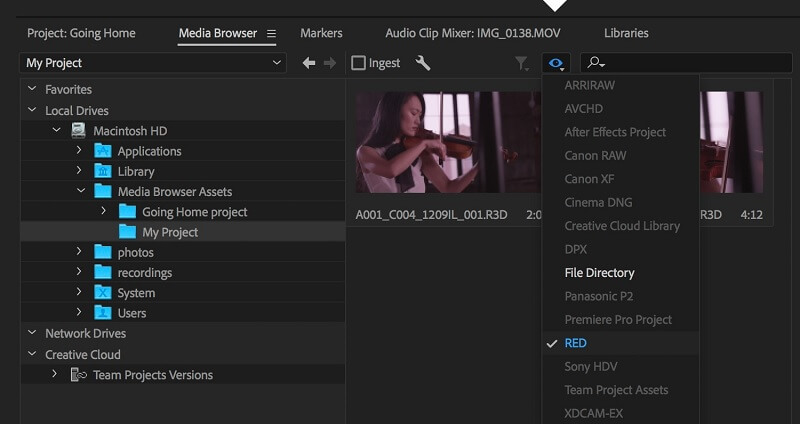
Krok 3W tym momencie Premiere Pro przeanalizuje Twój materiał filmowy, aby określić najlepszy sposób jego stabilizacji. Ten proces może zająć trochę czasu, w zależności od długości i złożoności klipu.
Krok 4Po zakończeniu analizy możesz dostosować stopień stabilizacji w panelu kontroli efektów za pomocą Gładkość suwak. Im wyższa wartość, tym większa stabilizacja zostanie zastosowana do materiału filmowego. Można także dostosować Przyciąć ustawienia w tym samym panelu, aby usunąć niechciane krawędzie, które mogą pojawić się po stabilizacji.
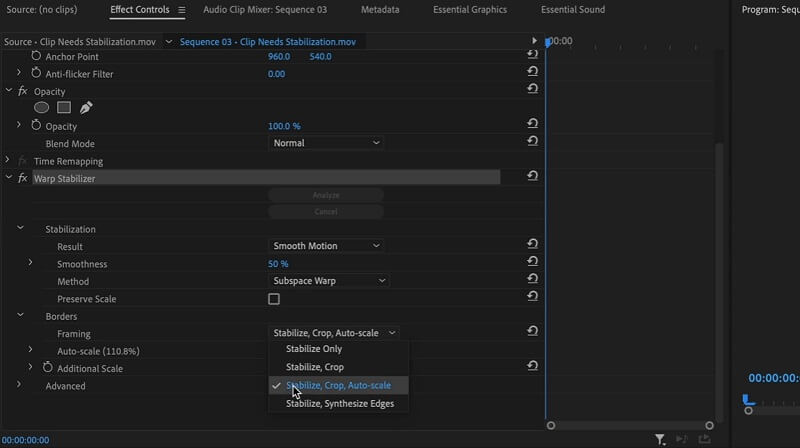
Krok 5Możesz wyświetlić podgląd i sprawdzić zastosowany efekt na wbudowanym odtwarzaczu multimedialnym. Jeśli Ci to odpowiada, przygotuj plik do eksportu. Uderz w Eksport przycisk, aby renderować i zapisywać ustabilizowane wideo.
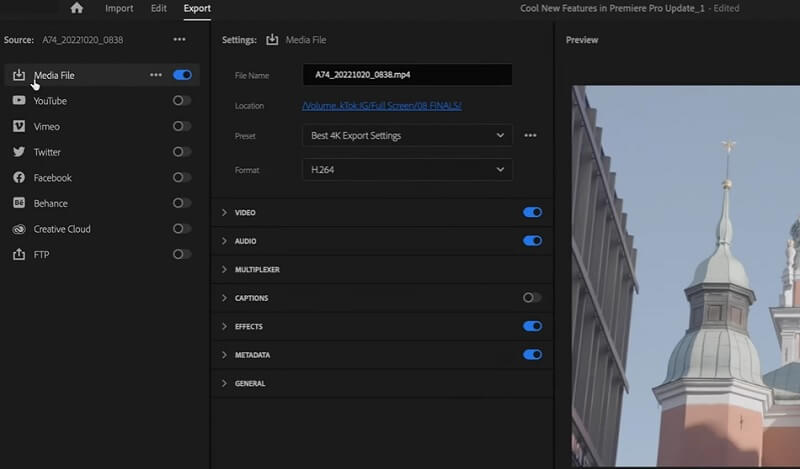
Część 2. Łatwy sposób na stabilizację wideo na komputerze
Jeśli chodzi o stabilizację filmów poza Premiere Pro, Konwerter wideo AVAide to narzędzie, którego powinieneś szukać. Ta aplikacja zawiera różne funkcje i funkcje stabilizujące wideo. Jest wyposażony w opcję Video Enhancer, która automatycznie stabilizuje filmy i poprawia ogólną jakość jednym pstryknięciem palca. Jeśli jesteś przytłoczony procesem Premiere Pro, ta aplikacja jest dla Ciebie odpowiednia, ponieważ automatycznie poprawia wideo. Potrzebujesz tylko kilku kliknięć i zaznaczeń, aby uzyskać dostęp do funkcji stabilizacji wideo. Główną zaletą tej aplikacji jest możliwość podglądu wideo projektu, aby zobaczyć zmiany zastosowane w pliku, nawet bez finalizacji procesu. Sprawdź szczegółowy przewodnik poniżej, jak korzystać z tej aplikacji.
Krok 1Pobierz konwerter wideo AVAide
Rozpocznij pobieranie aplikacji na swoje urządzenie, zaznaczając dowolną z opcji Wypróbuj za darmo przyciski poniżej. Ta aplikacja oferuje wersje dla komputerów z systemem Windows i Mac.

WYPRÓBUJ ZA DARMO W systemie Windows 7 lub nowszym
 Bezpieczne pobieranie
Bezpieczne pobieranie
WYPRÓBUJ ZA DARMO Dla systemu Mac OS X 10.13 i nowszych
 Bezpieczne pobieranie
Bezpieczne pobieranieKrok 2Uzyskaj dostęp do Zestawu narzędzi
Uruchom aplikację i przejdź do niej Przybornik przycisk, który zawiera całą zaawansowaną funkcję tej aplikacji.
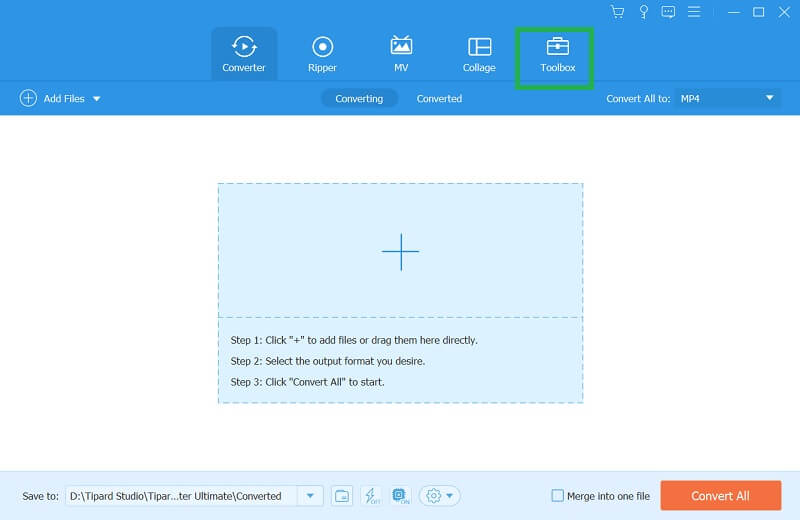
Krok 3Importuj wideo
Następnie przewiń w dół opcję Przybornik i zlokalizuj Wzmacniacz wideo opcja. Pojawi się nowa strona, na której możesz zaimportować wideo. Uderz w + i wybierz film, który chcesz ustabilizować. Podczas analizowania wideo na ekranie pojawi się nowy zestaw funkcji.
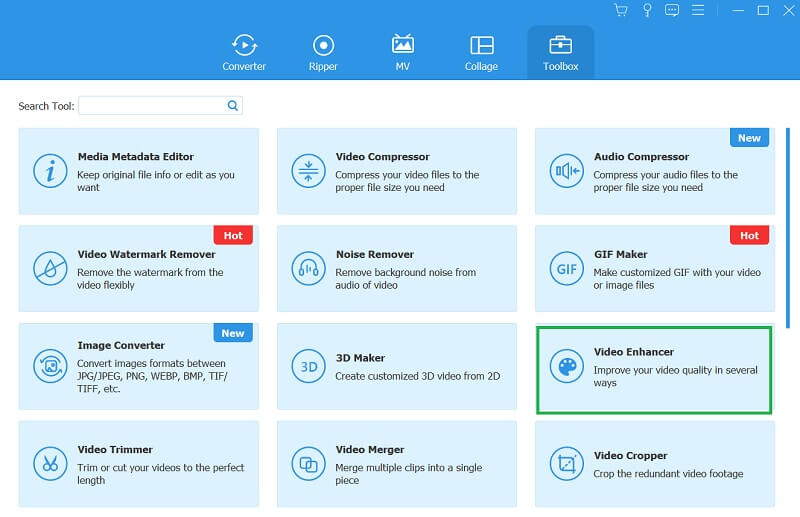
Krok 4Ustabilizuj swój film
Na koniec wybierz opcję Zmniejsz drgania wideo z czterech menu na ekranie. Możesz kliknąć Zapowiedź menu, aby sprawdzić zmiany wprowadzone w pliku wideo. Jeśli jesteś zadowolony z wyniku, naciśnij Zwiększyć możliwość zapisania pliku bezpośrednio na komputerze.

Część 3. Często zadawane pytania dotyczące stabilizacji filmów w programie Premiere Pro
Jak mogę sprawdzić, czy mój materiał filmowy jest niestabilny?
Możesz sprawdzić, czy materiał się trzęsie, oglądając go i szukając niepożądanych ruchów lub niestabilności obrazu. Różne czynniki, takie jak ruch kamery ręcznej, wiatr lub niestabilne powierzchnie, mogą powodować drżenie materiału filmowego. Przyczyną może być również brak stabilizacji obrazu w aparacie lub obiektywie.
Jakie inne funkcje są dostępne w programie Premiere Pro do stabilizacji materiału filmowego?
Oprócz efektu stabilizatora wypaczenia, Premiere Pro oferuje efekt naprawy rolowanej migawki, który może pomóc naprawić materiał filmowy zniekształcony w wyniku rolowanej migawki aparatu. Efekt Naprawa Rolling Shutter to narzędzie w programie Premiere Pro, które może pomóc naprawić materiał filmowy zniekształcony na skutek rolującej migawki aparatu. Można także ręcznie ustabilizować drżący materiał w programie Premiere Pro, korzystając z efektu Przekształcenia, który umożliwia modyfikowanie położenia, obrotu i skali materiału klatka po klatce.
Czy można stabilizować wideo?
Stabilizacja wideo przy użyciu wbudowanych narzędzi programu Premiere Pro, takich jak efekt Warp Stabilizer lub efekt Rolling Shutter Repair, jest bezpieczna. Narzędzia te zaprojektowano tak, aby automatycznie analizowały ruch klipu i dostosowywały położenie, obrót i skalę materiału filmowego w celu jego stabilizacji. Prawidłowo użyte narzędzia te mogą pomóc poprawić ogólną jakość materiału filmowego i nadać mu bardziej profesjonalny wygląd. Należy jednak pamiętać, że stabilizacja wideo może mieć również pewne wady, takie jak utrata rozdzielczości lub jakości obrazu, dlatego ważne jest, aby korzystać z tych narzędzi rozsądnie i stosować je tylko wtedy, gdy jest to konieczne.
Podsumowując, stabilizacja materiału wideo jest niezbędna do tworzenia filmów wysokiej jakości. Program Adobe Premiere Pro oferuje potężny i łatwy w użyciu efekt stabilizatora wypaczenia, który może pomóc poprawić stabilność materiału filmowego. Postępując zgodnie z instrukcjami jak ustabilizować wideo w Premiere, możesz zastosować ten efekt do swoich klipów i dostosować ustawienia, aby osiągnąć pożądany poziom stabilności. Dodaliśmy także najlepsze alternatywne narzędzie dla Premiere Pro z najłatwiejszą metodą stabilizacji pliku wideo.
Twój kompletny zestaw narzędzi wideo, który obsługuje ponad 350 formatów do konwersji w bezstratnej jakości.





